tplink路由器wa801n怎么中继放大无线信号
相关话题
在面积较大的家庭或办公环境(如别墅、写字间等),路由器无线覆盖范围有限,部分区域信号较弱到或存在信号盲点。那么你知道tplink路由器wa801n怎么中继放大无线信号吗?下面是小编整理的一些关于tplink路由器wa801n中继放大无线信号的相关资料,供你参考。
tplink路由器wa801n中继放大无线信号的方法:

确认主路由器参数

注意:此处参数仅供本文参考,真实环境中以实际参数为准。

1、设置静态IP地址
操作电脑无线网卡设置静态IP地址,IP地址设置为192.168.1.10 。
2、电脑无线连接AP
电脑搜索到AP的信号并连接(路由器默认SSID为:TP-LINK_XXXXXX(MAC地址后六位),可在路由器底部标贴上查看到MAC地址。

1、输入管理地址
打开浏览器,清空地址栏并输入192.168.1.254,回车后页面会弹出登录框。

2、登录管理界面
在登录框中,输入路由器默认的用户名和密码:admin,点击 确定,进入管理界面。
注意:如果有修改过登录的用户名和密码,请使用修改后的用户名和密码登录。


1、选择工作模式
登录到AP的管理界面,点击 无线设置 >> 基本设置,工作模式选择 Universal Repeater。
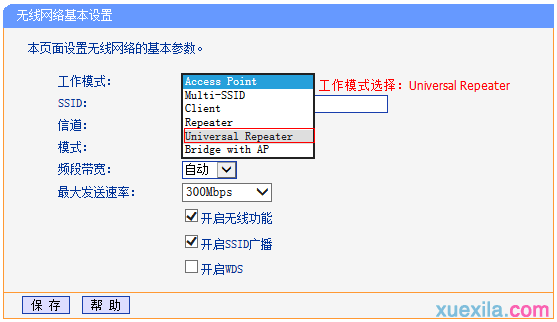
2、扫描无线信号
点击 扫描,查找无线信号。
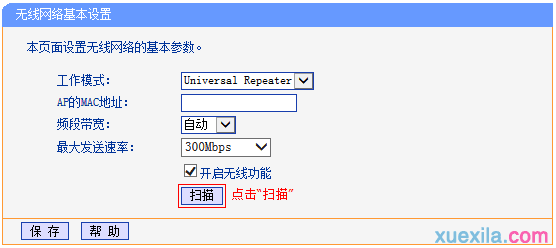
3、选择主路由器信号
在扫描页面找到主路由器的SSID,点击 连接。
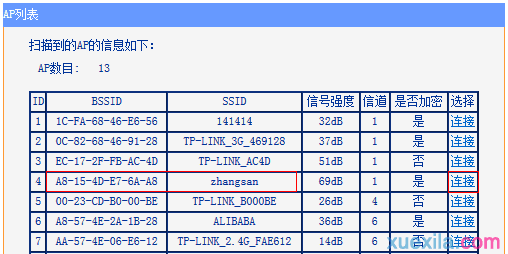
注意:如果扫描不到主路由器的信号,请确认主路由器已开启无线功能,且尝试减小主路由器与AP之间的距离。
4、保存设置
点击 保存,暂不重启,继续下一步操作。
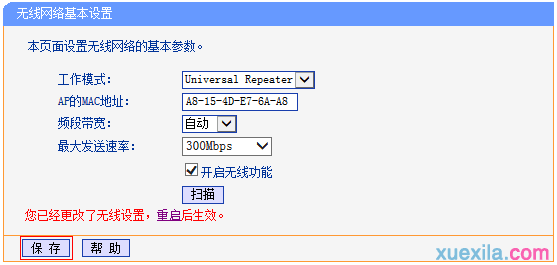
5、输入无线密码
点击 无线设置 >> 无线安全设置,选择和主路由器相同的加密方式 WPA-PSK/WPA2-PSK,在 PSK密码 的位置输入主路由器的无线密码,点击 保存,暂不重启,继续下一步操作。
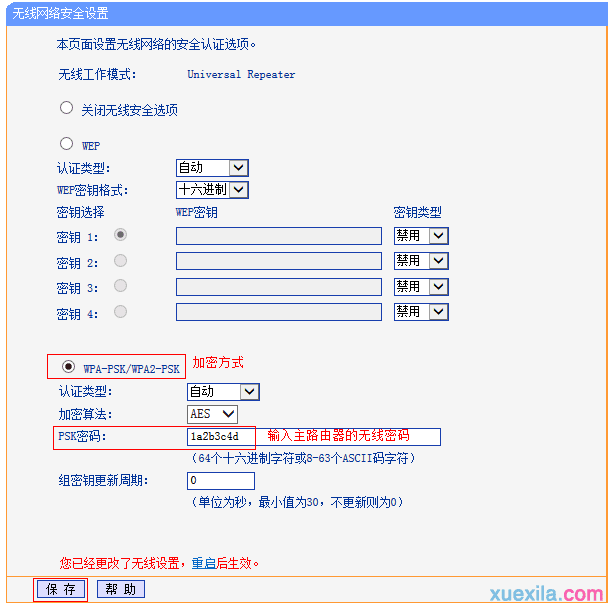
6、修改管理地址
AP的管理IP地址是192.168.1.254,为了便于后续管理,修改管理IP地址与当前网络同网段。
修改方法:点击 网络参数,修改IP地址与当前网络同网段。如当前网络的网段是192.168.0.x,则修改管理IP地址为192.168.0.254。 点击 保存 并 重启。
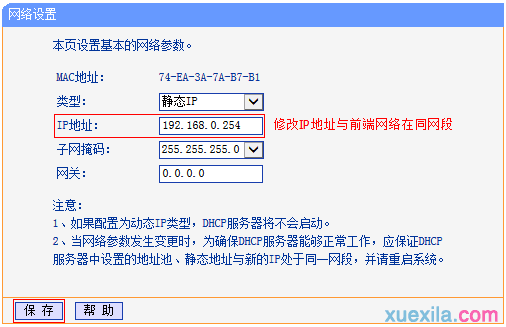
注意:修改之后需要使用修改后的IP地址管理AP。

扫描无线信号(zhangsan)并确定信号强度已经增强,将电脑的无线网卡设置为自动获取IP地址,尝试上网。如果可以成功上网,说明Repeater模式设置成功。
至此,Repeater 模式设置完成。其它无线终端搜索到无线信号,输入无线密码连接成功即可上网。
tplink路由器wa801n中继放大无线信号的相关文章:
1.联普TL-WR802N中继放大无线信号设置图解
2.TP-link TL-WA801N怎么连接两个无线网络
3.联普TL-MR12U 3G路由器中继放大无线信号设置教程
4.TP-link云路由器无线信号怎么调节强度
5.怎么设置联普TL-MR12U V1中继放大信号中继模式
6.tplink路由器wr840n怎么调节无线信号强度

tplink路由器wa801n怎么中继放大无线信号的评论条评论